使用Excel进行员工绩效评估的方法
如何用Excel进行人力资源数据管理

如何用Excel进行人力资源数据管理在当今数字化的时代,人力资源管理也越来越依赖于数据的支持和分析。
Excel 作为一款广泛使用的电子表格软件,具有强大的数据处理和分析功能,能够为人力资源管理提供有效的帮助。
下面将详细介绍如何用 Excel 进行人力资源数据管理。
一、准备工作在开始使用 Excel 进行人力资源数据管理之前,首先需要明确管理的目标和需求。
例如,是要管理员工的基本信息、考勤记录、绩效评估结果,还是薪酬数据等。
根据具体的需求,设计相应的数据表格结构。
接下来,打开 Excel 软件,创建一个新的工作簿。
为了方便管理和查找,可以将工作簿命名为与人力资源管理相关的名称,比如“人力资源数据管理xlsx”。
二、员工基本信息管理1、设计表格在第一个工作表中,创建员工基本信息表格。
通常包括以下列:员工编号、姓名、性别、出生日期、部门、职位、入职日期、联系电话、电子邮箱等。
2、数据录入按照设计好的表格结构,依次录入员工的基本信息。
在录入数据时,要确保数据的准确性和完整性。
3、数据验证为了保证数据的规范性和有效性,可以使用Excel 的数据验证功能。
例如,对于性别列,可以设置数据验证为“男”或“女”;对于入职日期列,可以设置数据格式为日期格式,并限制输入的日期范围。
4、排序和筛选录入完数据后,可以根据需要对数据进行排序和筛选。
例如,按照入职日期的先后顺序对员工进行排序,或者筛选出某个部门的员工信息。
三、考勤数据管理1、新建工作表在第二个工作表中,创建考勤数据表格。
包括员工编号、姓名、日期、上班时间、下班时间、迟到时间、早退时间、旷工情况等列。
2、数据录入每天或每周将员工的考勤数据录入到表格中。
3、公式计算使用 Excel 的公式功能,计算员工的迟到时间、早退时间和旷工情况。
例如,可以使用“IF”函数判断员工的上班时间是否晚于规定时间,从而计算出迟到时间。
通过对考勤数据的分析,可以了解员工的出勤情况,发现潜在的问题,并采取相应的措施。
如何使用EXCEL进行有效的人事数据管理
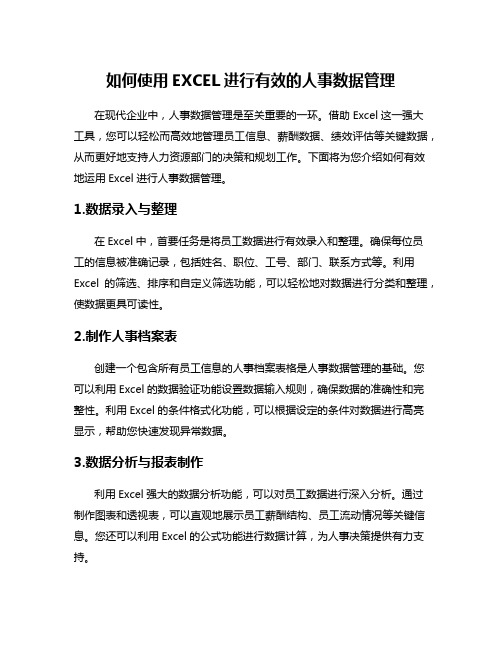
如何使用EXCEL进行有效的人事数据管理在现代企业中,人事数据管理是至关重要的一环。
借助Excel这一强大工具,您可以轻松而高效地管理员工信息、薪酬数据、绩效评估等关键数据,从而更好地支持人力资源部门的决策和规划工作。
下面将为您介绍如何有效地运用Excel进行人事数据管理。
1.数据录入与整理在Excel中,首要任务是将员工数据进行有效录入和整理。
确保每位员工的信息被准确记录,包括姓名、职位、工号、部门、联系方式等。
利用Excel的筛选、排序和自定义筛选功能,可以轻松地对数据进行分类和整理,使数据更具可读性。
2.制作人事档案表创建一个包含所有员工信息的人事档案表格是人事数据管理的基础。
您可以利用Excel的数据验证功能设置数据输入规则,确保数据的准确性和完整性。
利用Excel的条件格式化功能,可以根据设定的条件对数据进行高亮显示,帮助您快速发现异常数据。
3.数据分析与报表制作利用Excel强大的数据分析功能,可以对员工数据进行深入分析。
通过制作图表和透视表,可以直观地展示员工薪酬结构、员工流动情况等关键信息。
您还可以利用Excel的公式功能进行数据计算,为人事决策提供有力支持。
4.自动化与批量处理为了提高工作效率,您可以利用Excel的宏和批处理功能进行自动化操作。
通过编写简单的宏代码,可以实现数据的自动填充、自动计算等功能,减少重复劳动,提升工作效率。
5.数据保护与权限管理人事数据涉及隐私和敏感信息,为了确保数据安全,您可以利用Excel的密码保护功能对文件进行加密。
可以设置不同用户的权限,控制其对数据的访问和修改权限,从而保护数据的安全性。
通过这些方法,您可以更加高效地运用Excel进行人事数据管理,帮助企业更好地管理和利用人力资源,提升企业的竞争力和运营效率。
有效的人事数据管理是企业成功的关键之一,Excel作为强大的数据处理工具,可以帮助您轻松管理和分析人事数据,提升工作效率和决策准确性。
如何利用Excel进行人力资源数据分析

如何利用Excel进行人力资源数据分析人力资源数据分析是企业管理和决策过程中的重要环节。
Excel 作为一款功能强大的电子表格软件,可以帮助人力资源专业人士进行数据分析,提供支持决策的依据。
本文将介绍如何利用Excel进行人力资源数据分析,并按照以下几个方面进行具体内容划分与阐述。
第一章:数据收集与清洗人力资源数据分析的首要步骤是收集数据,并进行数据清洗。
在Excel中,可以借助各种函数和工具进行数据清洗和处理,如筛选、排序、剔除重复值等。
同时,还可以进行数据的转换和透视表的运用,以便更好地理解和梳理数据。
数据的完整性和准确性决定了后续分析的质量和效果,因此,数据清洗是不可或缺的重要步骤。
第二章:人员数据分析人员数据是人力资源数据分析的核心内容。
在Excel中,可以通过各种图表、函数和透视表对人员数据进行分析。
例如,通过绘制柱状图、折线图或饼图,可以直观地展示人员分布、年龄结构、性别比例等情况;使用函数计算平均年龄、年龄段分布等统计数据;通过透视表分析人员流动、离职率、升职率等关键指标。
这些分析可以帮助企业管理层更好地了解人员状况,进行人力资源规划和决策。
第三章:薪酬数据分析薪酬数据是人力资源数据分析的重要组成部分。
在Excel中,可以通过函数和透视表等工具进行薪酬数据分析。
例如,使用函数计算平均工资、最低工资和最高工资;使用透视表分析不同岗位的薪酬水平和薪酬结构;利用图表展示薪酬差异和福利待遇等情况。
这些分析可以帮助企业了解薪酬水平是否合理,制定公平的薪酬政策,从而提高员工满意度和凝聚力。
第四章:绩效数据分析绩效数据是衡量员工工作表现的重要指标,也是人力资源数据分析的关键内容。
在Excel中,可以通过函数和透视表对绩效数据进行分析。
例如,使用函数计算绩效得分的平均值、最大值和最小值;使用透视表分析不同部门或岗位的绩效表现;利用图表展示绩效指标的趋势和差距。
这些分析可以帮助企业评估员工的绩效水平,发现问题并采取相应的激励或改进措施。
excel人资技巧

excel人资技巧
Excel在人力资源管理中有许多应用技巧,以下是一些常见的技巧:
1. 数据管理,利用Excel的筛选、排序和数据透视表功能,可以轻松地管理员工信息、薪资数据、绩效评估等人力资源数据。
2. 公式运用,利用Excel的各种公式,可以方便地计算员工的薪资、绩效奖金、考勤统计等数据,提高工作效率。
3. 图表分析,利用Excel的图表功能,可以直观地展示员工的绩效评估、薪资分布、离职率等数据,帮助管理者进行数据分析和决策。
4. 条件格式化,通过设置条件格式化规则,可以让Excel自动识别并标记出员工绩效、薪资等数据中的异常情况,提高数据的可视化和分析效果。
5. 数据连接,利用Excel的数据连接功能,可以将人力资源管理系统中的数据直接导入Excel,实现数据的快速更新和分析。
6. 宏编程,通过VBA宏编程,可以定制各种人力资源管理报表和工具,提高数据处理和分析的自动化水平。
综上所述,Excel在人力资源管理中的应用技巧非常丰富,能够帮助人力资源管理者更高效地进行数据管理、分析和决策。
希望以上内容能够对你有所帮助。
excel中score函数用法

一、Score函数的基本概念及作用Excel中的score函数是一个非常常用的函数,它能够帮助用户对一组数据进行分析和排名,从而快速了解数据的分布情况。
通过score函数,用户可以轻松地对数据进行排序和分类,以便更好地进行数据分析和决策。
二、Score函数的语法及参数在Excel中,score函数的语法如下:=SCORE(A1, range)其中,A1代表要进行分析和排名的数据,range则代表所要进行排名的数据范围。
在使用score函数时,用户需要先选中要进行排名的数据范围,然后输入函数的参数,即可得到对应的排名结果。
三、Score函数的具体用法3.1 简单排名当用户在Excel中使用score函数时,最常见的用法就是进行简单的排名。
用户可以选定一列或一行的数据,然后利用score函数对这些数据进行排名,以便了解哪些数据较大,哪些数据较小。
3.2 百分位排名除了简单排名外,score函数还可以进行百分位排名。
用户可以利用score函数来计算数据在整个数据范围中所处的百分位,从而更准确地了解数据的位置和分布情况。
3.3 排名重复数据处理在进行排名分析时,经常会遇到数据中存在重复值的情况。
这时,score函数可以帮助用户处理重复排名的问题,确保排名结果准确无误。
3.4 自定义排名顺序除了默认的升序排名外,用户还可以通过score函数来定义自己的排名顺序。
这样,用户可以根据实际需求,灵活地进行排名分析。
四、Score函数的实际应用场景4.1 数据分析在数据分析工作中,score函数能够帮助用户对数据进行快速排名和分类,从而更加高效地进行数据筛选和分析。
4.2 绩效评估在企业的绩效评估系统中,score函数可以帮助企业对员工的绩效进行排名和评定,为企业决策提供有力的数据支持。
4.3 市场竞争分析在市场竞争分析中,score函数可以帮助企业对竞争对手的数据进行排名和比较,了解行业发展趋势,为企业的发展提供重要参考依据。
Excel人力资源管理应用指南人事数据统计与分析
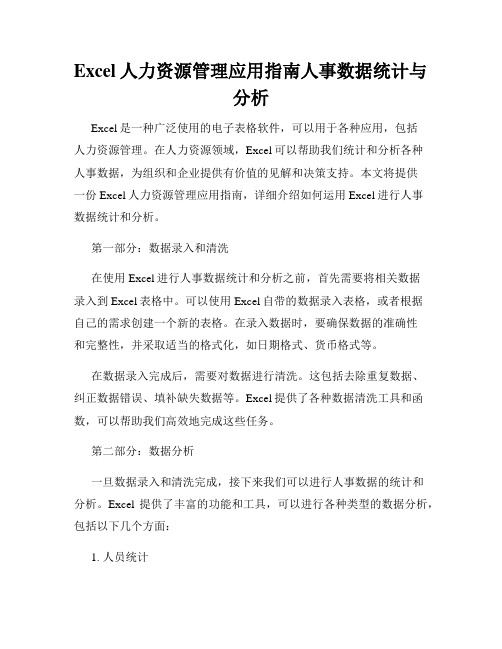
Excel人力资源管理应用指南人事数据统计与分析Excel是一种广泛使用的电子表格软件,可以用于各种应用,包括人力资源管理。
在人力资源领域,Excel可以帮助我们统计和分析各种人事数据,为组织和企业提供有价值的见解和决策支持。
本文将提供一份Excel人力资源管理应用指南,详细介绍如何运用Excel进行人事数据统计和分析。
第一部分:数据录入和清洗在使用Excel进行人事数据统计和分析之前,首先需要将相关数据录入到Excel表格中。
可以使用Excel自带的数据录入表格,或者根据自己的需求创建一个新的表格。
在录入数据时,要确保数据的准确性和完整性,并采取适当的格式化,如日期格式、货币格式等。
在数据录入完成后,需要对数据进行清洗。
这包括去除重复数据、纠正数据错误、填补缺失数据等。
Excel提供了各种数据清洗工具和函数,可以帮助我们高效地完成这些任务。
第二部分:数据分析一旦数据录入和清洗完成,接下来我们可以进行人事数据的统计和分析。
Excel提供了丰富的功能和工具,可以进行各种类型的数据分析,包括以下几个方面:1. 人员统计可以使用Excel的排序和筛选功能,对人事数据进行统计和筛选。
例如,我们可以按照部门、职位、年龄等条件进行排序和筛选,以了解人员的分布情况和组织结构。
同时,Excel还提供了各种数学和统计函数,如求和、平均值、标准差等,可以对人事数据进行统计和计算。
2. 绩效评估绩效评估是人力资源管理的重要任务之一。
Excel可以帮助我们进行绩效评估的数据分析。
例如,我们可以使用Excel的条件格式功能,根据设定的绩效指标和标准,对员工的绩效进行评估和可视化展示。
同时,我们还可以使用Excel的图表功能,如柱状图、折线图等,直观地展示绩效评估结果。
3. 员工离职分析员工离职是一个值得关注的问题,在人事管理中需要进行分析和预测。
使用Excel,我们可以对员工离职数据进行统计和分析。
例如,我们可以计算每个员工的离职率,寻找离职的主要原因,并与其他数据进行关联分析,如绩效评估、职位变动等。
excel pq用法
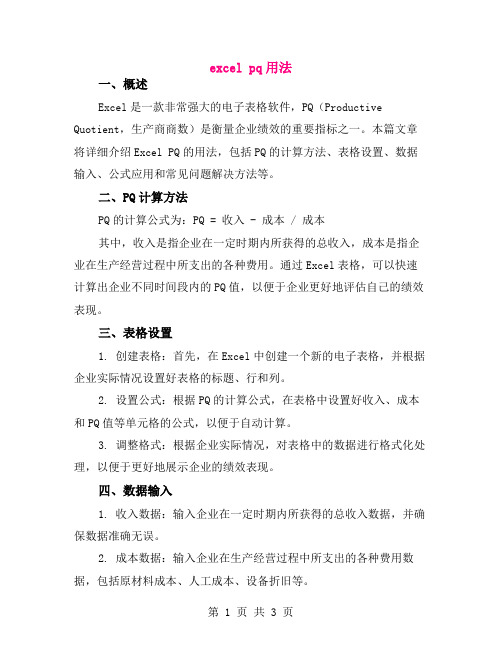
excel pq用法一、概述Excel是一款非常强大的电子表格软件,PQ(Productive Quotient,生产商商数)是衡量企业绩效的重要指标之一。
本篇文章将详细介绍Excel PQ的用法,包括PQ的计算方法、表格设置、数据输入、公式应用和常见问题解决方法等。
二、PQ计算方法PQ的计算公式为:PQ = 收入 - 成本 / 成本其中,收入是指企业在一定时期内所获得的总收入,成本是指企业在生产经营过程中所支出的各种费用。
通过Excel表格,可以快速计算出企业不同时间段内的PQ值,以便于企业更好地评估自己的绩效表现。
三、表格设置1. 创建表格:首先,在Excel中创建一个新的电子表格,并根据企业实际情况设置好表格的标题、行和列。
2. 设置公式:根据PQ的计算公式,在表格中设置好收入、成本和PQ值等单元格的公式,以便于自动计算。
3. 调整格式:根据企业实际情况,对表格中的数据进行格式化处理,以便于更好地展示企业的绩效表现。
四、数据输入1. 收入数据:输入企业在一定时期内所获得的总收入数据,并确保数据准确无误。
2. 成本数据:输入企业在生产经营过程中所支出的各种费用数据,包括原材料成本、人工成本、设备折旧等。
3. 其他数据:根据实际情况,可能需要输入其他相关数据,如销售费用、管理费用等。
五、公式应用1. 收入公式:在收入单元格中应用SUM函数,将所有收入数据单元格进行求和计算。
2. 成本公式:在成本单元格中应用SUMIF函数或SUMPRODUCT函数等,将符合条件的成本数据进行求和计算。
3. PQ值公式:在PQ值单元格中应用除法函数(如/)和PQ计算公式进行计算。
六、常见问题解决方法1. 数据输入错误:检查表格中的数据是否准确无误,如有错误及时更正。
2. 公式错误:检查表格中设置的公式是否正确,如有错误及时调整。
3. 数据格式问题:确保输入的数据符合表格中的格式要求,如小数位数等。
4. 数据缺失:如发现数据缺失,及时补充完整。
制作业绩表格
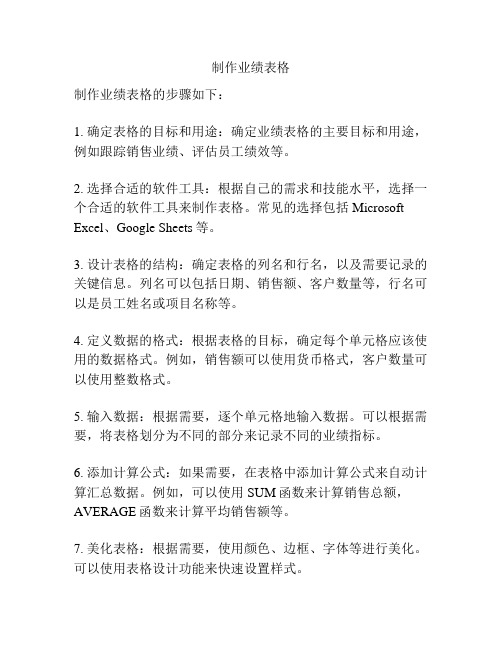
制作业绩表格
制作业绩表格的步骤如下:
1. 确定表格的目标和用途:确定业绩表格的主要目标和用途,例如跟踪销售业绩、评估员工绩效等。
2. 选择合适的软件工具:根据自己的需求和技能水平,选择一个合适的软件工具来制作表格。
常见的选择包括Microsoft Excel、Google Sheets等。
3. 设计表格的结构:确定表格的列名和行名,以及需要记录的关键信息。
列名可以包括日期、销售额、客户数量等,行名可以是员工姓名或项目名称等。
4. 定义数据的格式:根据表格的目标,确定每个单元格应该使用的数据格式。
例如,销售额可以使用货币格式,客户数量可以使用整数格式。
5. 输入数据:根据需要,逐个单元格地输入数据。
可以根据需要,将表格划分为不同的部分来记录不同的业绩指标。
6. 添加计算公式:如果需要,在表格中添加计算公式来自动计算汇总数据。
例如,可以使用SUM函数来计算销售总额,AVERAGE函数来计算平均销售额等。
7. 美化表格:根据需要,使用颜色、边框、字体等进行美化。
可以使用表格设计功能来快速设置样式。
8. 添加图表和图形:如果需要,根据表格的数据,添加适当的图表和图形来更直观地呈现业绩情况。
可以使用图表工具来添加和编辑图表。
9. 审查和修改:在完成表格后,仔细审查和修改,确保数据准确性和表格的逻辑性。
10. 保存和分享:最后,保存表格,并根据需要与他人分享。
可以保存为电子文件或打印出来使用。
- 1、下载文档前请自行甄别文档内容的完整性,平台不提供额外的编辑、内容补充、找答案等附加服务。
- 2、"仅部分预览"的文档,不可在线预览部分如存在完整性等问题,可反馈申请退款(可完整预览的文档不适用该条件!)。
- 3、如文档侵犯您的权益,请联系客服反馈,我们会尽快为您处理(人工客服工作时间:9:00-18:30)。
使用Excel进行员工绩效评估的方法对于任何组织来说,对员工绩效的评估都是一项至关重要的任务。
通过评估员工的表现,组织可以了解员工的能力、发现潜在问题,并制定相应的培训计划。
Excel是一种功能强大的工具,可以帮助我们进行员工绩效评估。
本文将介绍如何使用Excel进行员工绩效评估,希望能给读者带来一些启示和帮助。
一、建立绩效评估模板
在开始进行员工绩效评估之前,我们需要建立一个相应的绩效评估模板。
在Excel中,可以利用各种功能和工具,如条件格式、数据验证等来创建一个专门用于绩效评估的模板。
在模板中,可以包括员工的基本信息、岗位要求、工作目标和评估标准等内容。
二、设置评估指标和权重
在绩效评估中,评估指标是非常重要的。
根据组织的需求和员工的工作性质,我们可以制定一套合适的评估指标。
在Excel中,可以利用数据验证功能来限制评估指标的输入范围,确保数据的准确性和一致性。
同时,为了体现各项指标的重要性,可以为每个指标设置相应的权重。
三、录入员工绩效数据
在模板建立好并设置好评估指标后,我们可以开始录入员工的绩效数据。
根据评估指标,可以逐个对员工进行评分。
在Excel中,可以使
用公式和函数来计算得分。
例如,可以使用SUM函数计算出各项指标
的总分,并通过IF函数设置相应的等级。
四、绩效数据分析
在录入员工绩效数据之后,我们可以利用Excel的数据分析功能对
绩效数据进行深入分析。
通过绘制图表、制作数据透视表等方式,可
以更直观地了解员工的表现情况,发现问题和亮点,并对各项指标进
行比较和排名。
五、提供反馈和改进措施
绩效评估不仅仅是为了记录员工的表现,更重要的是为员工提供反
馈和改进的机会。
在Excel中,我们可以利用数据验证功能和条件格式
来设置反馈规则。
例如,可以根据得分的高低,自动在单元格中显示
不同的颜色,以区分员工的绩效等级。
同时,可以根据评估结果,制
定相应的培训计划和改进措施,帮助员工提升自己的能力和工作表现。
六、定期更新和评估
员工的绩效评估不是一次性的活动,而应该是一个循环的过程。
定
期更新和评估员工的绩效数据是必不可少的。
在Excel中,可以利用数
据透视表等工具,帮助我们更方便地进行数据的更新和评估。
同时,
也可以利用Excel的自动化功能,如宏和公式,来简化更新和评估的过程。
七、保护和备份数据
在进行员工绩效评估时,数据的安全性和完整性是非常重要的。
在Excel中,我们可以通过设置密码来保护绩效评估模板和数据,防止未经授权的人员修改或删除数据。
同时,也应该定期备份数据,以防止数据丢失或意外情况发生。
综上所述,使用Excel进行员工绩效评估具有很多优势,能够帮助组织更好地了解员工的表现,并制定相应的管理和培训计划。
希望本文介绍的方法能够对读者有所启示,提高员工绩效评估的效率和准确性。
通过不断地改进和优化,我们可以更好地利用Excel这一工具,为组织的发展和员工的成长提供支持和指导。
